Kích hoạt tự đồng bộ thời gian khi sử dụng phần mềm Quản lý dự án 360
Lỗi khi cài đặt lần đầu hoặc cài lại win

.png)
Danh mục
Bộ phận bán hàng
SĐT: 0787 64 65 68
Zalo: 0971 954 610
SĐT: 0975 866 987
Zalo: 0975 866 987
SĐT: 098 884 9199
Zalo: 098 884 9199
Danh sách đại lý
Support online
Ms Thúy
0787 64 65 68
Mr Hòa
0975 866 987
Mr Quyết
098 884 9199
SmartScreen là một tính năng bảo mật tích hợp sẵn trong Windows 8 hoặc 10 nhằm giúp mọi người an toàn hơn, nhưng quá trình hoạt động của nó có thể khiến bạn cảm thấy khó chịu.
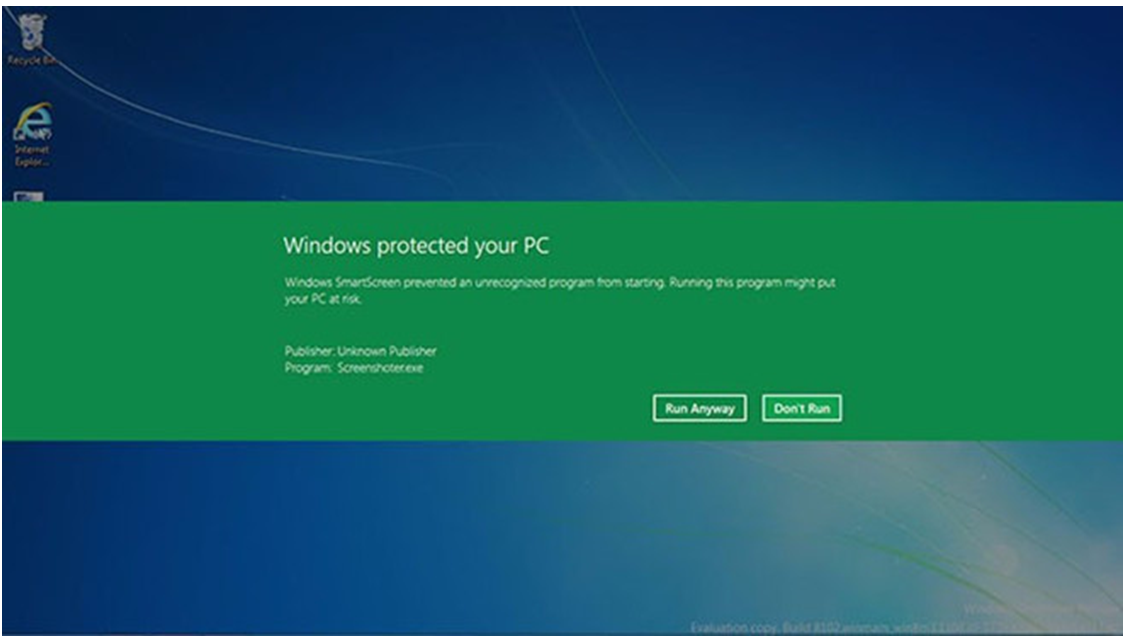
Màn hình cảnh báo của SmartScreen hiện ra yêu cầu xác nhận từ người dùng
Theo Howtogeek, SmartScreen sẽ tự động quét các ứng dụng, tập tin, nội dung tải xuống, trang web, chặn nội dung nguy hiểm đã biết và cảnh báo bạn khi chạy các ứng dụng không xác định. May mắn là bạn hoàn toàn có thể chặn nó nếu muốn.
Windows 10
Bắt đầu với bản cập nhật Creators Update, màn hình thiết lập SmartScreen của Windows 10 sẽ nằm trong giao diện Windows Defender Security Center. Bạn có thể sử dụng từ khóa Windows Defender Security Center trong trình đơn Start để mở nó.
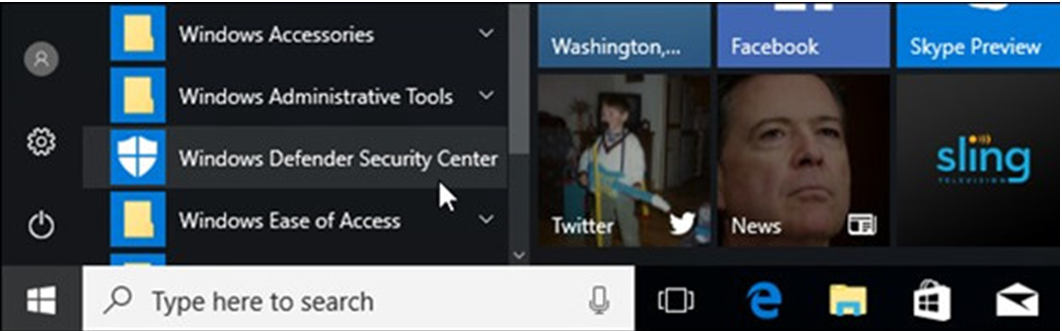
Bạn có thể mở Windows Defender Security Center từ thanh tìm kiếm của Windows
Nhấp vào biểu tượng App & browser control trong thanh bên của Windows Defender để tìm các thiết lập này. Có ba bộ lọc SmartScreen khác nhau và bạn có thể định cấu hình các tùy chọn riêng cho từng loại, gồm có Block để chặn các ứng dụng không được chấp nhận, Warn để cảnh báo và chờ bạn xác nhận, hoặc “Off” để vô hiệu hóa SmartScreen hoàn toàn
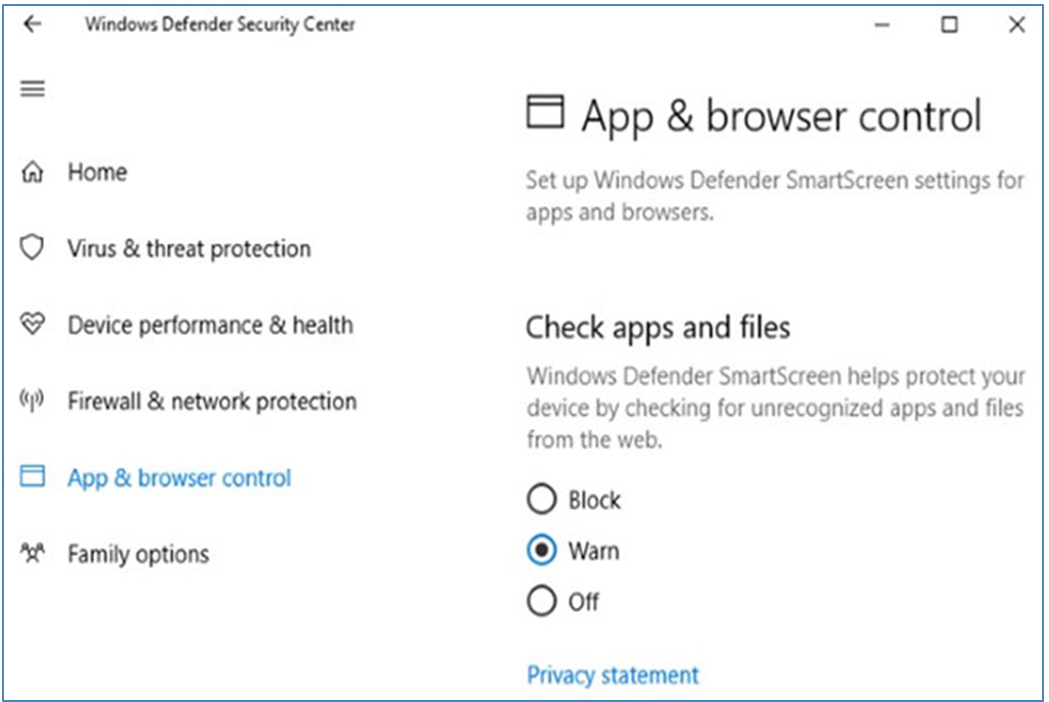
Các lựa chọn thiết lập khác nhau dành cho bộ lọc SmartScreen của Windows
Ngay cả khi bạn đã bật Warn thì SmartScreen vẫn luôn chặn nội dung nguy hiểm đã biết, bởi nó chỉ cảnh báo bạn trước khi chạy ứng dụng không nhận dạng được mà thôi. Tuy nhiên, nếu vô hiệu hóa SmartScreen hoàn toàn, nó sẽ không thể chặn các mối nguy hiểm đã biết.
Tùy chọn Check apps and files sẽ kiểm soát bộ lọc SmartScreen của hệ điều hành, bảo vệ bạn cho dù bạn tải tập tin đó từ đâu. Khi cố gắng mở một ứng dụng hoặc tập tin được tải xuống trong File Explorer hoặc một ứng dụng khác, Windows sẽ kiểm tra ứng dụng/tập tin đó và chặn nó, hoặc hiển thị một cảnh báo nếu nó không được nhận ra.
Tùy chọn SmartScreen for Microsoft Edge sẽ điều khiển bộ lọc SmartScreen được tích hợp vào trình duyệt Microsoft Edge. Nó chặn các trang web độc hại và tải xuống, nhưng chỉ giới hạn trong Microsoft Edge.
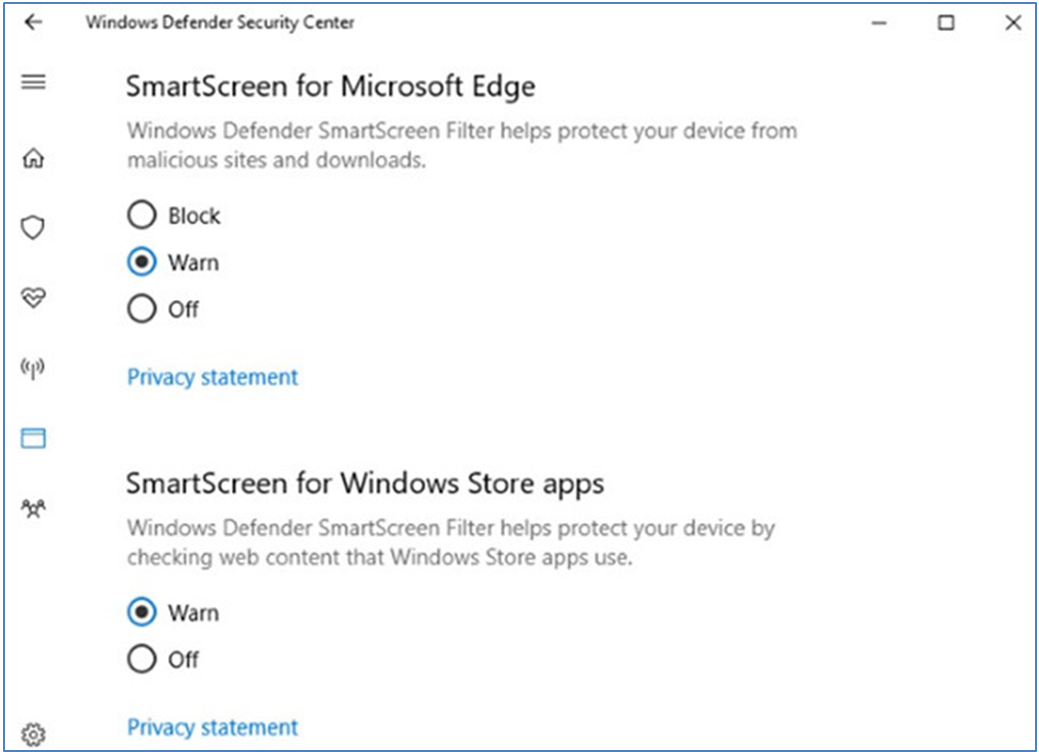
SmartScreen có thể hoạt động cho cả trình duyệt Edge lẫn chợ ứng dụng Windows Store
Bộ lọc SmartScreen for Windows Store apps được sử dụng dành cho việc kiểm soát các nội dung tải xuống từ Windows Store. Nó sẽ cảnh báo bạn trước khi tải xuống các ứng dụng chứa nội dung nguy hiểm.
Windows 8
Trên Windows 8, bạn sẽ thấy tùy chọn này trong Control Panel. Để thực hiện hãy điều hướng đến Control Panel > System and Security > Action Center.
Mở rộng phần Security, xác định vị trí Windows SmartScreen trong danh sách và nhấp vào Change settings ở dưới nó.
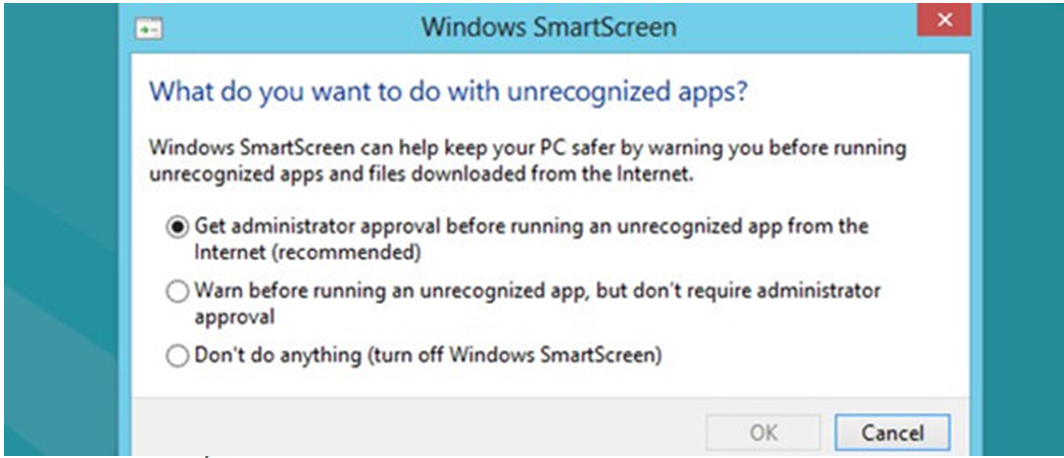
Việc truy cập thiết lập SmartScreen trong Windows 8 hơi khác so với Windows 10
Sau đó bạn có thể chọn cách xử lý của Windows đối với các chương trình không được chấp nhận. Bạn có thể nhận được yêu cầu phê duyệt của quản trị viên trước khi chạy một chương trình không rõ nguồn gốc, hiển thị cảnh báo mà không yêu cầu sự chấp thuận của quản trị viên, hoặc chọn Don’t do anything để tắt Windows SmartScreen.
Nguồn: https://thanhnien.vn/cong-nghe/cach-vo-hieu-bo-loc-smartscreen-trong-windows-8-hoac-10-837625.html
Bài viết liên quan
Kích hoạt tự đồng bộ thời gian khi sử dụng phần mềm Quản lý dự án 360
Lỗi khi cài đặt lần đầu hoặc cài lại win
HƯỚNG DẪN CÀI ĐẶT VÀ ĐĂNG KÝ TÀI KHOẢN FULL MIỄN PHÍ PHẦN MỀM QUẢN LÝ THI CÔNG 360 (Dùng thử demo)
Cách đơn giản để tải phần mềm quản ký thi công 360 demo mễn phí
Cách cắt chuỗi ký tự đầu LEFT, giữa MID, cuối RIGHT muốn lấy trong excel
Phần mềm Quản lý chất lượng 360 hướng dẫn người dùng sử dụng 3 lệnh cắt chuỗi thường dùng trong excel
Hướng dẫn đổi dấu chấm, dấu phẩy trong win10 và win 7
Full hướng dẫn đổi dấu chấm, dấu phẩy trong win 7 và win 10
Hướng dẫn xử lý các lỗi trong phần mềm nghiệm thu xây dựng 360
Hướng dẫn xử lý các tình huống lỗi trong phần mềm nghiệm thu xây dựng 360. Khi cần hỗ trợ vui lòng gọi 0787646568
Hướng dẫn tải và cài đặt phần mềm nghiệm thu xây dựng 360 pro demo miễn phí
Khi bạn cần hỗ trợ, hướng dẫn cài đặt phần mềm nghiệm thu xây dựng 360 bạn có thể xem bài viết sau hoặc gọi bộ phận hỗ trợ 0787 64 65 68
Hướng dẫn xóa bộ cài đặt bất kỳ trong Contron Panen win7 và Win10
Trong qua trình thực hiện sử dụng phần mềm nếu muốn xóa nó để làm gì đó thì bạn tham khảo bài viết chi tiết này
Cách kích hoạt .Net Framework 3.5 trên windows7 và windows10
Kích hoạt Net Framework trên Win 10 trong trường hợp bạn cài đặt phần mềm nào đó yêu cầu hệ thống phải có Net Framework 3.5
Hướng dẫn hỗ trợ trực tuyến bằng UltraViewer
Khi người dùng cần hỗ trợ từ xa qua mạng vui lòng làm theo hướng dẫn sau
